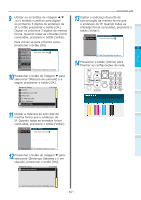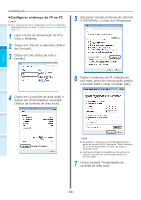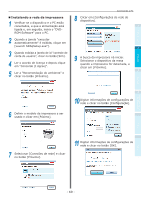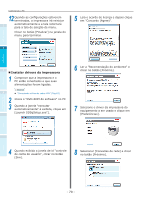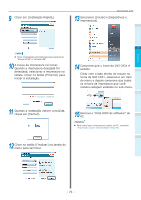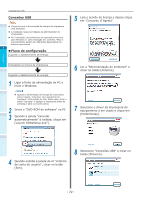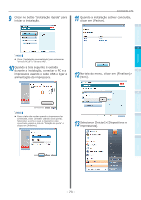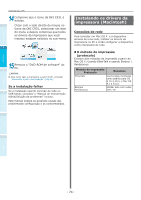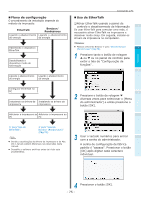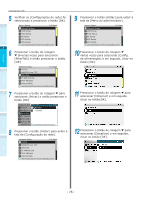Oki C911dn C911dn/C931dn/C941dn Basic Users Manual - Portuguese - Page 72
Conexões USB, em Concordo I Agree.
 |
View all Oki C911dn manuals
Add to My Manuals
Save this manual to your list of manuals |
Page 72 highlights
Antes de usar Instalação Conectando o PC Conexões USB Nota 1 zz Comprove que a alimentação de energia da impressora está desligada. zz A instalação requer privilégios de administrador do computador. zz Na "instalação" procedimentos de operações descritos para Windows 7, salvo indicação em contrário. Telas e procedimentos podem ser diferentes dependendo do sistema operacional. 2 „„Fluxo de configuração Ligando o abastecimento de energia 5 Leia o acordo de licença e depois clique em "Concordo (I Agree)". Instalando os drivers da impressora 3 Ligando o abastecimento de energia 1 Ligar a fonte de alimentação do PC e inicie o Windows. 4 Memo zz Quando a alimentação de energia da impressora estiver ligada, "Adicionar novo assistente de hardware" será exibido na tela. Neste caso, clicar o botão "Cancelar" e desligar a impressora antes de prosseguir para o próximo passo. 2 Insira o "DVD-ROM do software" no PC 3 Quando a janela "executar automaticamente" é exibida, clique em [Launch SDSqSetup.exe"]. 6 Ler a "Recomendação do ambiente" e clicar no botão [Próximo]. 7 Selecione o driver da impressora do equipamento a ser usado e clique em [Preferências]. Impressão Operações básicas do dispositivo Anexo Índice 4 Quando exibida a janela de id "controle de conta do usuário", clicar no botão [Sim]. 8 Selecionar "Conexões USB" e clicar no botão [Próximo]. - 72 -